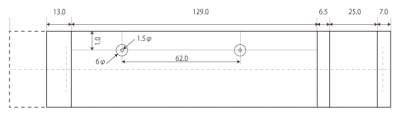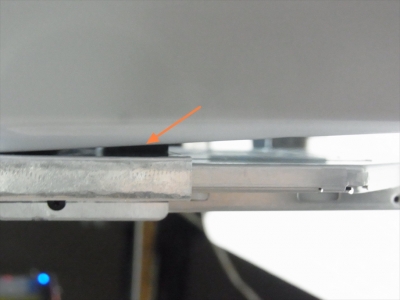H440にスリムドライブを搭載する!
投稿日:2014/9/18 更新:2019/3/22 コメント 0件 自作パソコン H440, NZXT, ケースNZXT H440 にはオープンベイがひとつもないので
ファンコントローラーや光学ドライブなどを付けることができません。
オープンベイがなくても、
ファンコントローラー(SIX EYES)は3.5インチシャドウベイに横向きに取り付けられましたし、
H97あたりのASUSのマザーボードを買ってFan Xpertで制御したり、
NZXT GRID+ を買ったりすれば何とでもなりそうなんですが、
一般的な光学ドライブは鉄板をくり貫かない限り無理ですね。
しかし、スリムタイプのものなら何とかなりそうなので色々と設置場所を探ってみました。
■設置場所の選定
トップパネルやフロントパネルにも収めることはできそうですが
空気の流れを妨げる恐れと外観を弄る必要があるので却下…。
アクリル側の3.5インチシャドウベイの壁に縦に配置する案、
電源隠しの上に設置して見せる光学ドライブ案、
フロント部分の骨組みの上部と下部に鉄板をくり貫いて取り付ける案・・・
などなど色々と検討してみましたが外観を弄らずに設置できる場所は
やっぱり底面しか無かったのでそこに決定!ヽ(´▽`)/パンパカパーン
この場所にはHDD固定用のネジ穴があるのでそれを利用できそう。
因みに足の高さは 25 mm ほどあります。
足は樹脂製の土台に厚みが数ミリのゴムが両面テープで固定されていて
ゴムを剥がすと取り付けネジ(インチネジ)が隠してあるので足の取替えとかもできそうです。
■アルミ板のカット
最初は厚み1 mm のアルミ板(光 HA1230)をTZ-20 で 4 cm 幅に地道にカットしてたんですが、
金ノコで切断するよりはるかに楽だけどカット面が汚い、時間が掛かる、手が痛くなる、という感じだったので
なんかいい手はないかと色々と調べてたらカッターでも切断できそうなのでチャレンジしてみることに…。
やり方は こちら のサイトを参考にしました。
力を入れて切り込みを入れるので滑り止めが付いた定規「アル助 (30cm)」を使用し、
カッターで10回ほど切込みを入れて曲がりそうになったら実際に曲げていきます。
手で曲げるとなかなか均一に曲げられないし、でっかい万力も持ってないしなぁ~と
思いながら部屋の中をなんとなく眺めていたら丁度いい感じに間隔の”引き出し”がぁ…!
取り敢えずそこに挟み込み、ゆっくりで負荷をかけて軽く曲げてみました。
するといい感じに均一に曲げられたので裏返しにしてまた曲げ曲げ…
その作業を数回繰り返したら”パキンっ”と折れて切断できました。ヽ(´▽`)/
切断面はザラついているのでヤスリ掛けは必要ですが、
ニブリングツールや金ノコとは比べ物とならないくらいキレイです。
■折り曲げ
イラストレーターで図面にしたものを印刷して、
アルミ板のキズ防止も兼ねてのりで貼り付けてから曲げていきます。
尚、画像は一番最初に試作したものなので図面を貼らずに作っています。
あと、寸法もピッタリに作っているので一発では綺麗に作ることはできないかも知れません。
※ ネジ穴寸法を 1.5 Φ と記載してますが、正確に加工するために最初 1.5 mm のドリルで穴をほがし、
その後、3 mm のドリルで拡張するために 1.5 Φ と記載してます。
⇒ 図面のダウンロード ※イラストレーターファイル(CS6)
ポケットベンダーなどで寸法通りに曲げていきます。
ベンダーでは幅が 52 mm以上、長さ 12 mm 以下の曲げはできないので6.5 mm のところは曲げらません。
この部分を曲げるにはまず片側だけにポケットベンダーを取り付けてます。

あとはトンカチで叩いきます。(・_・)エッ….?
後日発見したんですがマスキングテープなどを張ってから叩くとかなりキズを抑えられました。ヽ(´▽`)/

意外に綺麗に曲げられるんですが表面はデコボコになるのでヤスリ掛けは必須ですw。
■ネジ止め部分の加工
光学ドライブを取付予定の底面の反対側、即ちケース内部にはHDDなどの取付場所があるんですが、
コネクタの抜き差しがしやすくする為だと思いますが斜めになっています。
そのせいで光学ドライブと底面との差が足の高さ(約25mm)より約 5 mm 短くなるので
実際に使用できる隙間は約 20mm しかありません。
光学ドライブの厚み : 約 13 mm
アルミ板 : 2 mm
ネジ厚み : 2 mm (M2規格ネジ)
加工精度による誤差 : 1 mm
上記のような感じで光学ドライブと底面との隙間は5 mm 以上は開けたいと思っていたのに
実際の隙間は約 2 mm しかできないのでちょっと工夫が必要になりました。
H440のネジ穴がちょうど、約 2 mm くらい凹っこんだ形状になっているので
その形状似合うようにアルミ板を加工すればピッタリ収まりそうなので加工してみることに…。
※ 矢印のネジ穴を使用します。
テーパーリーマーのパーツで外径 6 mm のステンレス棒があったので
あとは土台の木材に凹みを彫ってトンカチで叩くのみです。ヽ(´▽`)/
思っていたよりうまく凹ませられました。ヽ(´▽`)/
画像では先にネジ穴を開けてますが、先にネジ穴を開けてから凹ませると、
ネジ穴の位置がズレてしまったのであとからネジ穴を開けたほういいみたいです。
因みにネジピッチは約 62 mm なんですが、
この寸法を正確にしないとすべての作業が無駄になりますw。
無事に取り付けられたら面取りやバリ取りなどをします。
■マウンタに固定
スリムドライブにはM2サイズのネジ穴が開けらているのでそこにネジ穴を開けて固定してますが、
見えないところなのでガムテープ等で固定してもいいと思います。
■H440に取り付け
凹ました部分のネジ穴にM2サイズのネジを差し込み、ケース内でナットにワッシャーを挟んで固定しました。
逆にするとおそらくネジがドライブに当たりますし、ドライバーでのねじ回しも困難なので
底面側からドライバーで固定したほうがいいと思います。
あと傾斜は、2 mm 厚のゴム板(光 ゴム板 100角×2mm KGR-2100)を 約 5 mm 幅でカットして
マウンタの後ろの方に両面テープで取り付けたら解消しました。
最初はPCパーツにある超低頭ネジ PB-033 で固定できれば一番良かったんですが、
短かすぎてナットを取り付けられませんでした。

DVDのベゼルが付いてますが Pioneer ブルーレイドライブ UJ-240 ですw
■slimline SATAケーブル
slimline SATAケーブルはスリーブ化されたシルバーストーンのSST-CP10/Aを買ってみました。
SATAケーブルの長さが 50 cm と微妙な長さだったんですが何とか加工せずに取り付けられました。
ただ、SATAコネクタがマザーに対して縦向きのものは延長ケーブルがないと無理だと思います。
または、ケーブル固定用の穴を加工すればSATAケーブルは通せると思いますが、
電源コネクタ4Pin(大)は一旦、ピンを分解する必要があります。
真似して作って頂けるのは嬉しいですが、
何かトラぶっても責任負えませんので自己責任でお願いします。
■ひとこと
自分の場合はTV台の上に置いているのでそれほど気にならないんですが、
ケースを床に置いて利用する場合はホコリの流入が考えられるのでおススメしません。
(o^-^o)